小编叫你怎么重装win7
- 分类:教程 回答于: 2021年04月16日 08:30:00
win7操作系统可以说是最经典的操作系统之一。界面简洁美观,操作起来简单高效。很多小伙伴不知道怎么重装win7,想要了解重装win7的详细图文教程。那么今天小编就来告诉大家一个操作非常简单的键重装win7的方法。下面就让我们一起来看看吧!
重装win7的详细图文教程:
1.浏览器搜索小白一键重装系统官网,下载小白三步装机版软件并打开,选择win7系统,点击立即重装。

2.等待软件下载系统镜像。
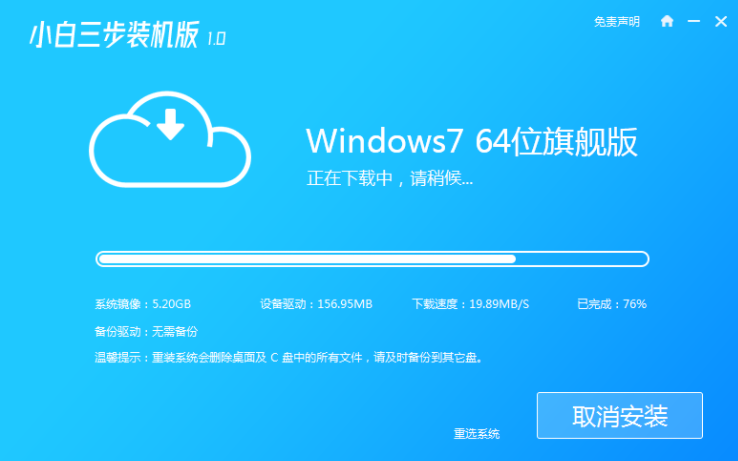
3.下载完成后软件会自动安装部署 Windows 系统。
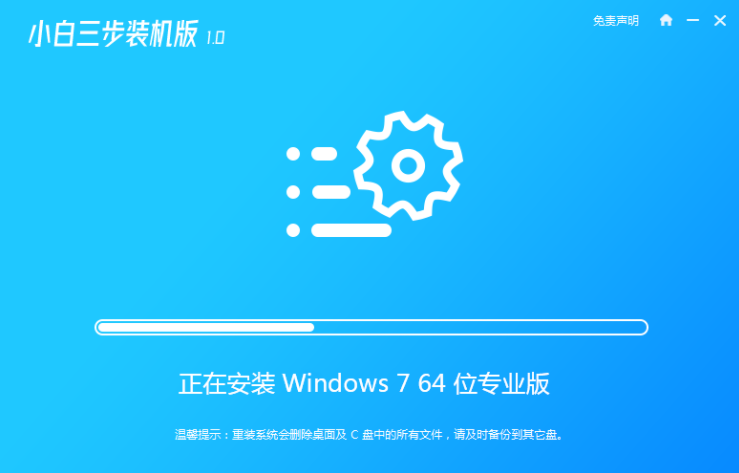
4.等待部署完成后点击立即重启。
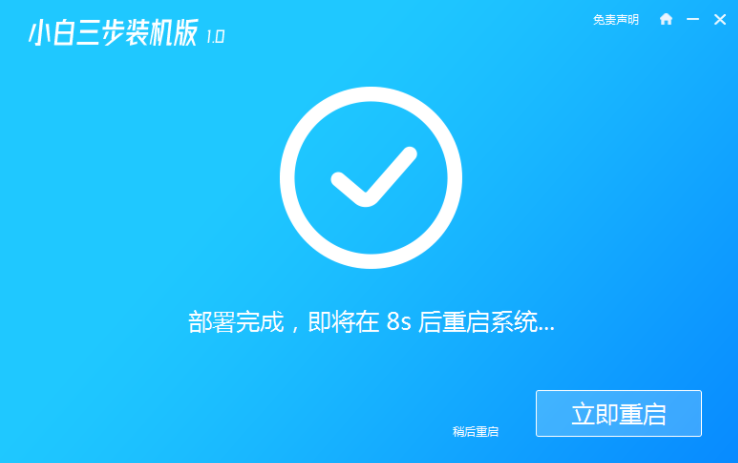
5.重启后在 PE 菜单中选择第二选项进入xiaobai PE 系统。
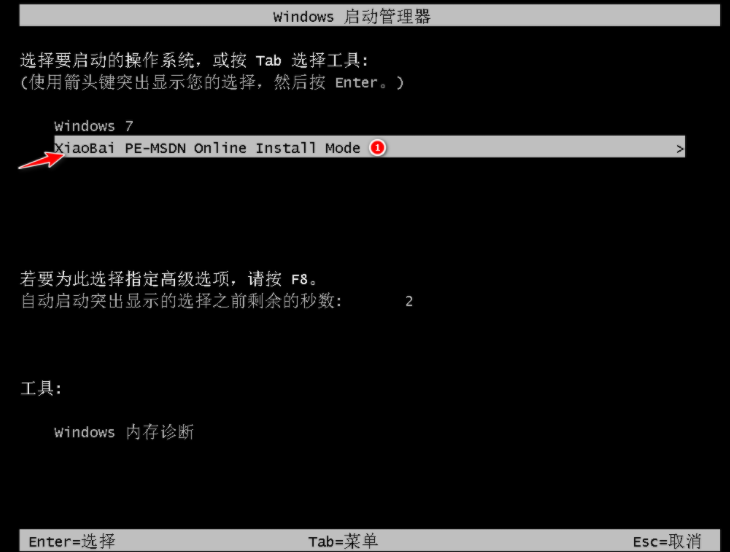
6.在PE系统中小白装机工具会自动帮助我们安装系统,我们根据提示操作即可。
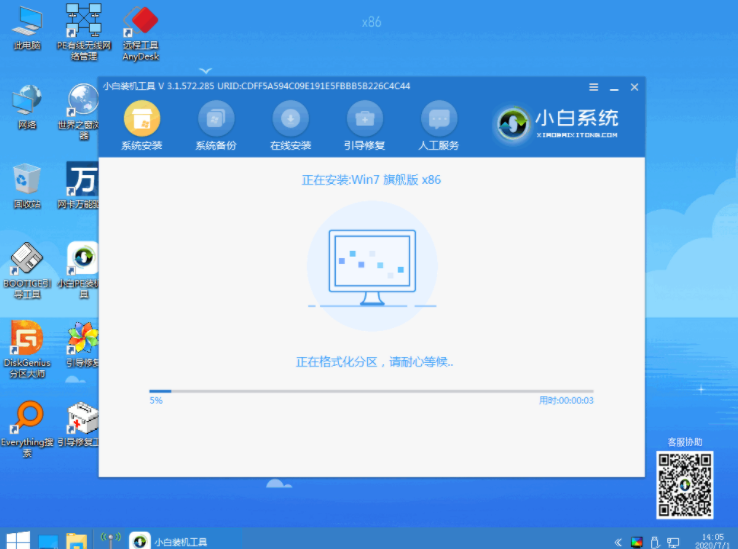
7.重启后选择 Windows 7 进入。
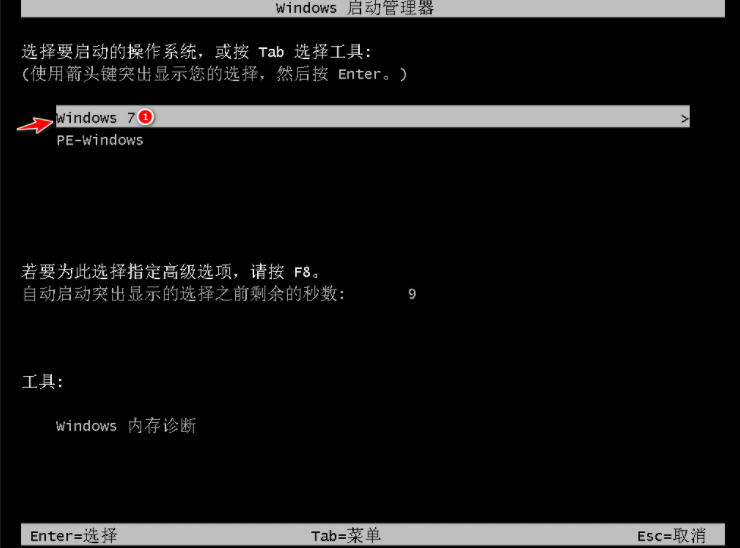
8.等待开机进入win7桌面就表示我们的win7系统安装好啦!是不是很简单呢?

以上就是关于怎么重装win7的详细图文教程啦!希望能够帮助到大家!
 有用
26
有用
26


 小白系统
小白系统


 1000
1000 1000
1000 1000
1000 1000
1000 1000
1000 1000
1000 1000
1000 1000
1000 1000
1000 1000
1000猜您喜欢
- 笔记本电脑没有声音了怎么恢复..2023/04/27
- 笔记本系统重装win7图解教程..2016/12/02
- 电脑黑屏恢复教程2023/05/13
- win7旗舰版有什么功能?2015/12/01
- 电脑管家重装系统教程图解..2023/01/16
- 小白一键重装系统下载后怎么用..2023/01/05
相关推荐
- 0x80004005,小编教你解决0x80004005错..2018/03/15
- 教你电脑主板如何开启TPM2.0来安装win..2021/07/10
- 大白菜系统工具进行重装的操作..2022/12/16
- U盘安装雨林木风win7旗舰版教程..2016/10/24
- 平板电脑数据恢复工具有哪些..2023/03/23
- 图解电脑系统安装win11系统教程..2021/07/01

















